วิธีสร้างลายเซ็นดิจิทัลใน Excel
การนำลายเซ็นดิจิทัลไปใช้ในวงกว้างนั้นสมเหตุสมผลมาก เพราะไม่เพียงช่วยลดต้นทุนการพิมพ์ แต่ยังทำให้การจัดเก็บสะดวกอีกด้วย เอกสารทั้งหมดจะถูกเก็บไว้อย่างปลอดภัยบนฮาร์ดไดรฟ์ในเครื่องหรืออยู่ในระบบคลาวด์ และสามารถเข้าถึงได้โดยทันที มีประโยชน์อื่น ๆ เช่นกัน อ่านเพื่อทราบวิธีการ เพิ่มหรือลบ ลายเซ็นดิจิทัล(add or remove digital signatures)ในMicrosoft Excel
สร้างลายเซ็นดิจิทัลใน Excel
สิ่ง แรก(First)เลย ในการสร้างลายเซ็นดิจิทัล คุณต้องมีใบรับรองการลงนาม ซึ่งพิสูจน์ตัวตนและยืนยันความถูกต้องของเอกสาร ดังนั้น เมื่อคุณส่งไฟล์หรือเอกสารที่เซ็นชื่อแบบดิจิทัล คุณก็ส่งใบรับรองและกุญแจสาธารณะที่เชื่อมโยงกับไฟล์นั้นอย่างสม่ำเสมอ ใบรับรองการลงนามเหล่านี้ออกโดยหน่วยงานออกใบรับรองและสามารถเพิกถอนได้ โดยทั่วไป ใบรับรองมีอายุหนึ่งปี หลังจากนั้นจะต้องต่ออายุ มาพูดถึงขั้นตอนในการสร้างบรรทัดลายเซ็นในExcelกัน
- วางเคอร์เซอร์ของเมาส์ไว้ที่ตำแหน่งคงที่
- ไปที่แท็บแทรก
- ย้ายไปยังส่วนข้อความ
- คลิก(Click)เมนูแบบเลื่อนลงSignature Line
- (Choose Microsoft Office Signature Line)เลือก ตัวเลือกMicrosoft Office Signature Line
- ป้อน(Input)ข้อความที่คุณต้องการแสดงใต้บรรทัดลายเซ็นของกล่องโต้ตอบ การ ตั้งค่าลายเซ็น(Signature Setup)
- เลือกช่องทำเครื่องหมาย 2 ช่อง
- คลิกขวา(Right-click)ที่บรรทัดลายเซ็นและเลือก(.)ลงชื่อ(Sign)
- เรียกดู(Browse)ไฟล์ภาพลายเซ็นของคุณและเพิ่ม
- หากต้องการลบสิ่งเดียวกัน ให้คลิกขวาที่บรรทัดลายเซ็น> > Remove Signature
วางเคอร์เซอร์ของคุณไว้ที่ ตำแหน่ง(Position)ที่คุณต้องการสร้างบรรทัดลายเซ็นในไฟล์Excel
ไปที่ แท็บ แทรก(Insert)ใต้เมนู Ribbon
ย้ายไปยังส่วนข้อความ(Text )
ขยาย เมนูดรอปดาวน์ Signature Lineข้างใต้
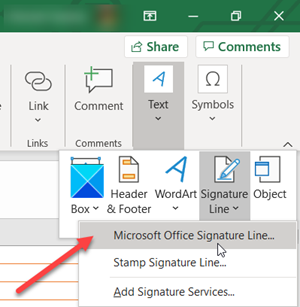
เลือกตัวเลือกMicrosoft Office Signature Line
ใน กล่องโต้ตอบการ ตั้งค่าลายเซ็น(Signature Setup)พิมพ์ข้อมูลที่คุณต้องการแสดงใต้บรรทัดลายเซ็น
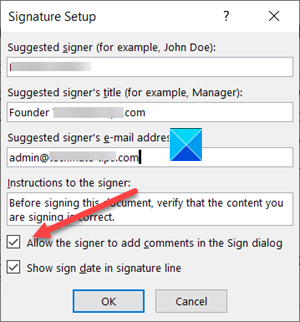
เลือกช่องทำเครื่องหมายต่อไปนี้
- อนุญาตให้ผู้ลงนามเพิ่มความคิดเห็นในกล่องโต้ตอบลงชื่อ(Allow the signer to add comments in the Sign dialog box.)
- แสดงวันที่ลงนามในบรรทัดลายเซ็น(Show sign date in the signature line.)
เพิ่มการแสดงลายเซ็นของคุณและลายเซ็นดิจิทัลที่มองเห็นได้
ในไฟล์ ให้คลิกขวาที่บรรทัดลายเซ็น

จากเมนู ให้เลือกลงชื่อ(Sign)
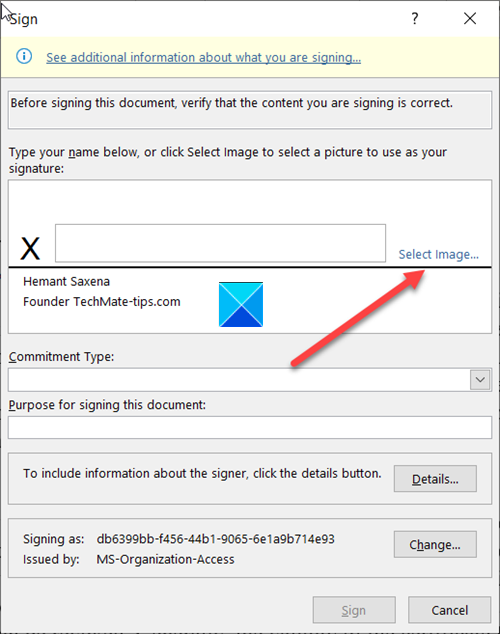
หากคุณมีลายเซ็นที่เป็นฉบับพิมพ์ ให้พิมพ์ชื่อของคุณในช่องถัดจากX หรือ(X. Alternately)คุณสามารถเลือกรูปภาพของลายเซ็นที่เป็นลายลักษณ์อักษร คลิกSelect Image(Select Image)
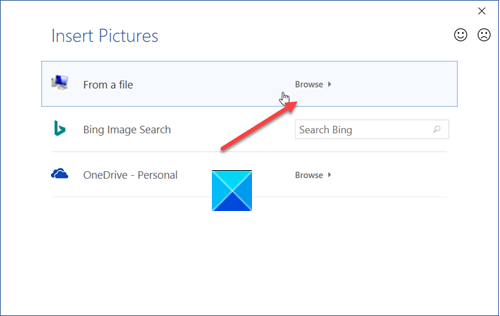
จากนั้นในไดอะล็อกบ็อกซ์Select Signature Image ที่ปรากฏขึ้น ให้เรียกดูไฟล์ภาพลายเซ็นของคุณแล้วเลือกไฟล์นั้น(Select Signature Image)
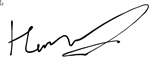
หากต้องการลบลายเซ็นดิจิทัล ให้เปิดไฟล์ที่มีลายเซ็น
คลิกขวาที่บรรทัดลายเซ็น
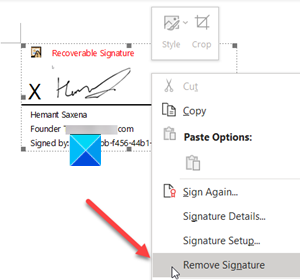
จากรายการตัวเลือกที่แสดง ให้เลือกลบลาย(Remove Signature)เซ็น
เมื่อ ได้รับแจ้ง ให้คลิกใช่(Yes)
เคล็ดลับ(TIP) : โพสต์เหล่านี้จะแสดงวิธีเพิ่มลายเซ็นดิจิทัลในWord , PowerPointและOutlook
Hope it helps!
Related posts
วิธีใช้ Percentile.Exc function ใน Excel
วิธีใช้ NETWORKDAYS function ใน Excel
วิธีการนับจำนวน Yes or No entries ใน Excel
Excel, Word or PowerPoint เริ่มต้นไม่ได้ครั้งสุดท้าย
วิธีการใช้ Automatic Data Type feature ใน Excel
วิธีการเพิ่ม Trendline ใน Microsoft Excel worksheet
วิธีการเปลี่ยนสีของ Excel worksheet Tab
วิธีใช้ DCOUNT and DCOUNTA Function ใน Excel
Microsoft Excel กำลังพยายามกู้คืนข้อมูลของคุณ
วิธีแยกคอลัมน์หนึ่งคอลัมน์เป็นหลายคอลัมน์ใน Excel
วิธีเริ่มต้น Word, Excel, PowerPoint, Outlook ใน Outlook
วิธีการสร้าง Organization Chart ใน Excel
Microsoft Excel สาเหตุ High CPU usage เมื่อทำงานบน Windows 10
วิธีใช้ ISODD function ใน Excel
รันไทม์ error 1004 ไม่สามารถเรียกใช้ Macro ใน Excel
วิธีใช้ INT and LCM Functions ใน Excel
วิธีใช้ Find and FindB functions ใน Excel
วิธีใช้ Rept Function ใน Excel
วิธีการใช้ DGET function ใน Excel
คุณคำนวณเปอร์เซ็นต์ increase or decrease ใน Excel ได้อย่างไร
